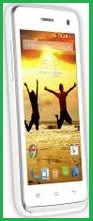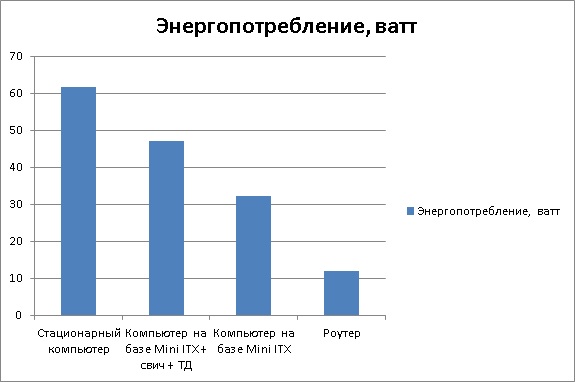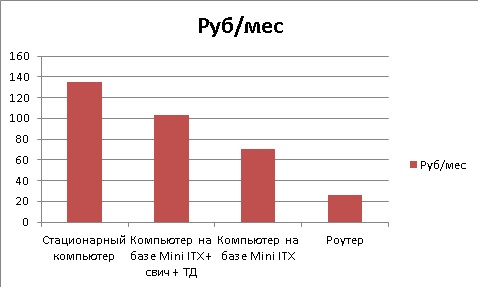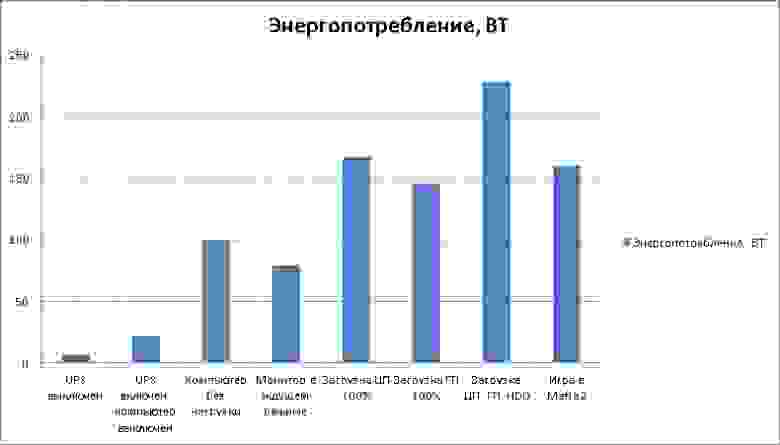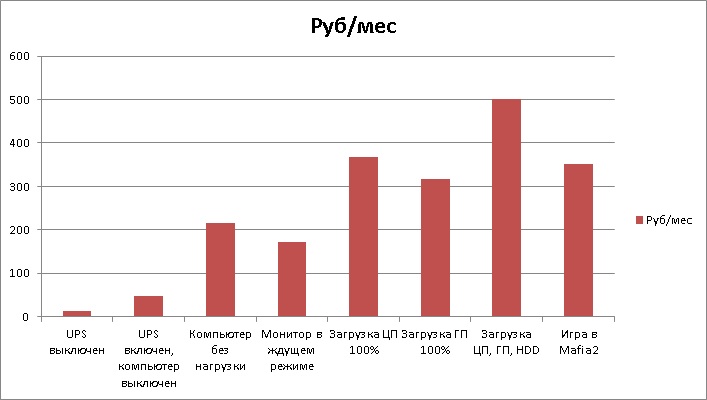Usb-модемы пришли в нашу жизнь крайне неожиданно. 5-10 лет назад мы и подумать не могли, что Интернет может быть с нами где угодно. Эти небольшие устройства не занимают много места и довольно легки в обращении.
Содержание статьи:
1. Интернет через USB модем
2. 3 нюанса с USB разъемами
3. А что, если использовать смартфон как Wi-Fi роутер?
4. Делаем выбор
Откуда пошло такое название, почему USB модем?
USB читается как ю-эс-би, англ. Universal Serial Bus, что в переводе «универсальная последовательная шина» – это последовательный интерфейс передачи данных для периферийных устройств.
У компьютера, ноутбука или планшета обычно есть USB разъемы (рис. 1), хотя бы один. Через USB разъем, как правило, сейчас к компьютеру, ноутбуку, иногда к планшету подключаются клавиатура, мышка, принтер и другие периферийные устройства.
USB-модем подключается через USB-разъем в компьютере, на ноутбуке или в планшете, точно также как подключаются клавиатура или мышка.
Интернет через USB модем
У USB-модемов (рис. 2) есть маленькая хитрость: в каждом регионе модем какого-то сотового оператора лучше поддерживает связь, а какого-то оператора — хуже или вообще не поддерживает.
Если Вы и купите USB-модем, то, скорее всего, в салоне какого-нибудь мобильного оператора. Там Вам сразу выдадут и сам модем, и сим-карту к нему. Без нее выйти в Интернет у Вас не получится, ведь работает это только за счет мобильной связи.
Одно из главных преимуществ модемов, которые продают мобильные операторы — это то, что их не надо настраивать. Достаточно вставить устройство в компьютер или ноутбук, немного подождать пока автоматически устанавливается необходимое программное обеспечение, и все, можно сидеть в Интернете.
Но практически тут же всплывает самая большая проблема — это связь. Казалось бы, вокруг нас куча вышек, зона покрытия огромная, а вот и нет. Иной раз с модемом чуть ли не на столб лезешь, чтобы получить больше одной полоски. И это в городе, а представьте насколько сложно найти зону хорошей связи где-нибудь в лесу. Умельцы советуют создавать что-то по типу антенны.
Что касается стоимости связи, у всех операторов она примерно одинакова — 4 Гбайт трафика обойдется вам примерно в 400 рублей за месяц. Это немного, но тут кроется одна интересная вещь — если Вы планируете использовать USB-модем постоянно, то Вам однозначно не будет хватать трафика. Сколько бы Вы ни покупали себе пакетов на 4 или на 5 и так далее гигабайт, они все равно будут улетать в считанные дни, особенно если Вы любитель не только почту проверить, но еще и видео посмотреть.
3 нюанса с USB разъемами
1 Если USB-разъемов не хватает.
Тогда можно приобрести USB-разветвитель (рис. 3).
2 USB-разъемы расположены слишком близко.
Бывает так, что USB-разъемов достаточно, но они расположены так близко, что использовать USB-модем уже невозможно.
В этом случае можно приобрести USB-удлинитель (рис. 4). Это такой провод, который одним концом вставляется, например, в ноутбук, а на другой конец можно пристроить USB-модем.
Через USB-удлинитель я при необходимости подключаю модем Yota. Подключить модем напрямую, то есть, без USB-удлинителя, к моему ноутбуку практически невозможно, точнее, тогда надо отключить все остальные USB–устройства, что бывает неудобно.
3 Ох, уж эти цифры: USB 1, 2 или 3
В 1995 г. были выпущены USB 1.0 разъемы, в 2000 г. — USB 2.0 разъемы, в 2008 г. — USB 3.0.
USB 2.0 разъемы совместимы с USB 3.0. Разница между ними в скорости: данные через USB 3 передаются гораздо быстрее, чем через USB 2.
Если Вы сомневаетесь в знании разъемов своего компьютера, то проще всего прийти с ноутбуком или планшетом в салон сотового оператора и там сразу попробовать подключить новый USB-модем. Вам там обязательно помогут.
А что, если использовать смартфон как Wi-Fi роутер?
Модем — это, конечно, хорошо, но проблемы со связью заставляют искать иные способы выйти в Интернет, когда Вы далеко от компьютера. Обратите внимание на свой смартфон. Одной из множества функций является возможность использования смартфона в качестве модема и Wi-Fi роутера, подробнее в этой статье.
Если коротко, то в режим роутера ввести Ваш смартфон довольно просто. В настройках есть особый пункт меню, достаточно в него пройти и включить функцию раздачи интернета через Wi-Fi. Там же можно настроить имя Вашей сети и пароль. Затем включайте Интернет на телефоне и теперь у вас свой роутер. Положите его в карман и наслаждайтесь серфингом в Интернете через планшет или ноутбук.
Что удивительно, смартфон (рис. 5) дает очень хорошее качество связи, даже за городом. Все, что остается — это выбрать тариф (или опцию) с Интернетом на Вашей сим-карте.
Можно приобрести сим-карты от разных сотовых операторов и в зависимости от приема или от нахождения в конкретном регионе вставлять в смартфон ту или иную сим-карту. Правда, сейчас некоторые сим-карты действуют в течение ограниченного времени, например, 45 суток. А потом при отсутствии какой-либо активности со стороны пользователя сотовый оператор без предупреждения отключает сим-карту и при этом пропадают все не использованные деньги.
Добавим еще минус в копилку минусов. Пока Ваш смартфон работает в качестве роутера, он тратит заряд аккумулятора, причем довольно быстро. В некоторых случаях такой Интернет может быть неполноценным, он может быть пригоден лишь для писем и поиска информации. А вот с видео могут быть проблемы и ограничения. Хотя, не факт. Поскольку многое зависит не от самого смартфона, а от выбранного тарифа или тарифных опций сотового оператора.
Делаем выбор
Выбирая между модемом и смартфоном нужно исходить из того, чем Вы обладаете. Если смартфон уже есть, то им и нужно пользоваться. Зачем приобретать еще и модем, если смартфон может отлично выполнять эту функцию?!
Ну, а если смартфона еще нет, то выбор может быть сделан как в пользу модема, так и в пользу смартфона. Тут тоже есть определенные конкурентные преимущества у смартфона перед модемом. Ведь смартфон – это еще и «умный телефон» с множеством других полезных функций и приложений, в том числе самых ненужных приложений.
Вместе с тем, если смартфон, как телефон, Вам не нужен, а Интернет нужен вне дома или офиса, то выбор может быть сделан в пользу модема. Остается только взвесить все «за» и «против», выбрать и принять решение.
Пожалуйста, проголосуйте!
Прошу принять участие в опросе «Как Вы выходите в Интернет?». Можно выбрать один вариант, 2, 3, 4, 5, 6, 7, 8 или все 9 вариантов ответа.
Загрузка …
Посмотрите другие статьи
3 способа подключения к Интернету
Интернет модем Yota для мобильного доступа в сеть
Интернет в новостройке: подключаем сеть
Что такое WiFi роутер и для чего он нужен дома?
Смартфон в качестве Wi-Fi роутера
Время на прочтение
3 мин
Количество просмотров 15K
Наверно, все хабраюзеры знают о возможности сделать из старого компьютера роутер для домашней сети, а некоторые, возможно, весьма успешно применяют данные знания на практике. В этой заметке мне хотелось бы рассмотреть вопрос энергопотребления таких систем, и как следствие вопрос целесообразности использования компьютера в качестве роутера.
Часть 1. Задачи и методы решения.
Как, наверное, уже ясно, основная задача рассматриваемых систем-работа в качестве «раздатчика интернета». Безусловно, гонять любой компьютер в качестве исключительно роутера нерационально, поэтому такие системы очень быстро обвешиваются торрентами, файлопомойками, принт-серверами и всем чем душе угодно. Плюсы очевидны: фактически неограниченные возможности по «обвешиванию», высокая производительность позволяет забыть о тормозах при больших скоростях/объемах трафика и смотреть на проблемы SOHO роутеров с прошивками и настройками свысока.
Минус о физическом размере очевиден и в комментариях не нуждается.
Переходим к теме, то есть к вопросам энергопотребления.
В качестве материалов и оборудования были использованы:
Силовой кабель «розетка-БП» с одним разрезанным проводом
Силовой кабель «UPS-БП» в качестве удлинителя
Тестер (мультиметр).
Несколько фотографий:
Тестером измеряется среднее значение тока, которое умножается на напряжение. Параллельно другим тестером меряется напряжение в розетке для исключения возможных погрешностей. Слава Чубайсу, во время всех тестов напряжение составляло 220 вольт с незначительными погрешностями.
Часть 2. Конфигурация.
Т.к я сам являюсь уже не столь счастливым владельцем компороутера, я замерял именно его энергопотребление. В дальнейшем он будет представлен под гордым именем «Стационарный компьютер».
Проц: AMD Duron 750mhz, SocketA
Мать: CHAINTECH CT-7KJD
HDD: 500GB Sata 7200.11
4 сетевых карты
1 контроллер PCI-SATA фирмы StLab
БП 300 Ватт (noname).
Плюс довеском к этой системе стоит WiFi точка доступа Tp-link WA601G. Точка, т.к. «сервер» лепился из того, что было под рукой. При возможности конечно взял бы PCI WiFi адаптер.
Далее замер был проведен с небольшой системой на базе матплаты формата mini ITX со следующими ТТХ:
ЦП VIA C7 1.0 Ггц.
Охлаждение чипсета и процессора пассивное.
Видео, звук, LAN — интегрированные. Память 1Гб.
Разъемы:
2 SATAII, 2 IDE, 2 x ps/2, 1 x VGA, 1 x COM, 1 x LPT, 4 x USB 2.0, 1 x LAN 10/100, 1 x sound (hp, linein, lineout)
К ней был прицеплен точно такой же винчестер на 500 GB и загружена абсолютно та же система.
Минусом данного решения стала необходимость в свитче и точке доступа для нормального выполнения всех поставленных функций, что в конечном счете свело полезность к минимуму. В качестве суммарного энергопотребления свитча и точки доступа было взято значение в 15 ватт.
Модель роутера в статье называть не буду, дабы не сочли рекламой. Но его энергопотребление составляет 12 ватт в пике, имеется wifi и ethernet, есть возможность установки openwrt и подключения носителя через USB. Приобрести такой роутер реально по цене в 1000р.
Часть 3. Измерения.
При расчетах стоимости предполагалось, что система работает 24/7.
Итак, результаты замеров:
Что ж, картина вполне ожидаемая. Теперь посмотрим, как это отражается на экономической составляющей. За 1 КВт я плачу сейчас 2р 95к.
Получается, что гоняя в качестве роутера обычный desktop комп, каждый месяц я переплачиваю почти 110 рублей. Таким образом, роутер полностью окупает себя с точки зрения затрат электроэнергии примерно за 1 год, в то время как по функциям, учитывая возможности openwrt, не так и сильно уступает компу.
Часть 4. Вывод.
По мотивам недавнего поста комп нужен только тогда, когда есть задачи, с которыми не справится роутер. По энергопотреблению мы уже убедились, что он в этом вопросе начисто проигрывает роутеру. Конкретно с моими задачами (раздача интернета и возможно торрентокачалка) современные роутеры должны справляться, поэтому в ближайшее время планирую отказ от компа и покупку роутера, хоть и нравится иметь живой линукс сервер для тыкалок, хотелок и лулзов.
Бонус.
В качестве бонуса приведу энергопотребление своего компьютера. Конфиг следующий:
UPS APC 500
MB Gigabyte Ma770T-UD3
AMD Phenom B45 (Athlon 2 x 445 с разлоченным 4-м ядром)
WD Caviar Black 1TB
Galaxy geforce 8600GTS 256MB
2GB RAM
БП Inwin 450w
Монитор Samsung SyncMaster 204b.
Загрузка ЦП и ГП проводилась программой OCCT.
Расчет цены конечно некорректен, т.к учитывает постоянную работу, но все же:
В качестве вывода хочу скромно подметить, что играя в mafia2 в течение месяца 24/7 на средних настройках, можно не только вылететь с работы, заработать ревматизм, остеохондроз, гастрит и геморрой, но и нажечь электроэнергии на 352 рубля.
Что лучше роутер или мобильный интернет
При выборе способа подключения к интернету возникает вопрос — что лучше: роутер или мобильный интернет? В данной статье мы рассмотрим особенности каждого способа и поможем определиться с выбором.
- Мобильный роутер или модем: в чем разница
- Мобильный роутер: преимущества
- Роутер и Wi-Fi
- Роутер vs. мобильный интернет
- Зачем нужен мобильный роутер если есть смартфон
- Выводы и рекомендации
Мобильный роутер или модем: в чем разница
Перед тем, как выбрать, важно понимать разницу между мобильным роутером и модемом. Модем — это устройство, которое позволяет подключить компьютеры и другие устройства к мобильному оператору для доступа в интернет. Мобильный роутер, в свою очередь, представляет собой устройство с возможностью создавать Wi-Fi сеть, позволяющее безопасно подключать несколько устройств к интернету.
Мобильный роутер: преимущества
Один из главных плюсов использования мобильного роутера — это возможность создания быстрой и качественной связи с высокой скоростью при передаче данных. По сравнению со смартфоном, скорость входящего и исходящего трафика у мобильного роутера выше в разы. Также мобильный роутер позволяет использовать множество приложений, увеличивая возможности взаимодействия с интернет-простором.
Роутер и Wi-Fi
Вопрос о том, что лучше вай фай роутер или проводной интернет, тоже актуален. В случае проводного подключения, интернет-соединение не проходит воздушным путем, а передается по кабелю. Такой способ подключения более надежен и стабилен. Однако, режим Wi-Fi подключения более удобен и позволяет объединить интернет-устройства в одну сеть.
Роутер vs. мобильный интернет
Если сравнивать скорость роутера и мобильного интернета, победитель очевиден. Роутер и интернет-центр работают быстрее смартфона, особенно на частоте 5 ГГц. У роутера свойственно меньшее число сбоев работе в сравнении с мобильным интернетом, что является преимуществом. Однако, подключение к интернету через мобильный телефон не требует дополнительных затрат на покупку и настройку оборудования, так как телефон — это устройство, которое всегда под рукой.
Зачем нужен мобильный роутер если есть смартфон
Мобильный роутер обеспечит более удобное и безопасное подключение нескольких устройств к интернету. Кроме того, роутер может усилить сигнал интернета, что поможет получать стабильное подключение и лучшую скорость. Но, если затраты на приобретение роутера выходят за рамки бюджета или не нужны, использование собственного телефона в качестве источника интернета — это хороший и достаточный вариант.
Выводы и рекомендации
Общий вывод о том, что лучше — роутер или мобильный интернет, определяется личными потребностями. Если нужно подключить несколько устройств и организовать быстрый и стабильный доступ в интернет — рекомендуем взять мобильный роутер. Если же речь идет об одном устройстве, то смартфон — это самый простой и бюджетный вариант. Также стоит учитывать, что мобильный роутер не подходит в случае, если в районе отсутствует сотовая связь.
Важно не забывать о том, что для комфортного использования мобильного интернета нужно следить за тарифным планом и уровнем трафика, чтобы не слишком переплачивать за услуги. И помните, что качество интернет-соединения зависит не только от выбранного способа подключения, но и от зоны покрытия, доступности сети и наличия технических неисправностей.
Чем отличается Wi-Fi и мобильный Интернет
Wi-Fi и мобильный Интернет — это две разные технологии, которые выполняют разные функции. Wi-Fi — это беспроводная технология, которая обеспечивает соединение устройств к интернету в радиусе действия с точкой доступа. То есть, это просто технология, которая раздаёт интернет. Мобильный Интернет — это сеть, которая обеспечивает возможность общения и доступа к интернетуе через мобильный телефон или модем. Она не зависит от конкретного места и позволяет оставаться «в сети» всегда и везде. Таким образом, Wi-Fi — это соединительное звено для соединения устройств к интернету, а мобильный Интернет — это технология, которая позволяет подключаться к Интернету с помощью мобильных устройств в любом месте, где есть соответствующее покрытие связи.
Какая скорость у роутера с сим картой
Роутер с сим-картой может иметь различную скорость в зависимости от каналов, которые он использует. При использовании каналов 40 или 80 МГц максимальная скорость составляет 1,3 Гбит/с, а при использовании канала 160 МГц — до 7 ГБ/с. Если речь идет о поддержке частоты 11g (2,4 ГГц), то максимальная скорость составит до 54 МБ/с. Стандарт 11n поддерживает две частоты — 2,4 ГГц с максимальной скоростью 150 МБ/с и 5 ГГц с максимальными скоростями до 300 МБ/с. Важно помнить, что скорость работы роутера зависит не только от поддерживаемых частот и каналов, но и от других факторов, например, от качества сети оператора мобильной связи и от наличия препятствий между роутером и устройствами, подключенными к нему.
Как работает Wi-Fi-роутер с сим картой
Wi-Fi-роутер с сим картой позволяет доступ в интернет, используя SIM-карту сотовой связи по технологии LTE. Он может работать в любом месте, где есть подходящее покрытие оператора сотовой связи, что делает его чрезвычайно удобным для использования в путешествиях и за пределами города. В случае, если у вас есть DSL, Wi-Fi роутер с модемом DSL также обеспечит вас интернет-подключением в домашних условиях через телефонную линию. Доступ к интернету через этот устройство на высокой скорости, что обеспечивает стабильное соединение и быстрый доступ к информации. Wi-Fi-роутер с сим картой — это универсальное и удобное решение для людей, которые постоянно в перемещении и нуждаются в постоянном доступе к интернету.
Что лучше ловит интернет роутер или телефон
Как лучше получать доступ в интернет: с помощью роутера или телефона? Многие склоняются к использованию телефона в режиме хот-спота, но это не всегда удобно и долговечно. Хот-спот рассчитан на небольшое количество устройств, не всегда имеет хорошую скорость и может быстро разрядить телефон. В свою очередь, интернет-роутер, несмотря на некоторую сложность в настройке, обеспечивает стабильный и высокоскоростной доступ в интернет для нескольких устройств одновременно. Такой роутер можно использовать дома, на работе или в качестве компаньона в путешествиях. Таким образом, в зависимости от ситуации, можно выбирать между хот-спотом и интернет-роутером, но в долгосрочной перспективе более выгодным и стабильным вариантом будет интернет-роутер.
Стремительное распространение беспроводных технологий привело к тому, что модели с подключением к Интернету сегодня можно найти у любого вида техники: не только у телефонов и телевизоров, но и у холодильников, утюгов и даже зубных щеток.
Но мало купить телевизор с возможностью выхода в Интернет, надо еще, чтобы он мог этой возможностью воспользоваться. Для этого в месте установки устройства должна наличествовать беспроводная сеть WiFi. Маршрутизатор (он же роутер) как раз и организует такую сеть — устройство подключается к проводной сети (обычно по предоставляемому провайдером кабелю) и обеспечивает доступ к ней устройствам с поддержкой WiFi и/или по сети Ethernet.
Однако покупка первого попавшегося роутера может обернуться большим разочарованием. Прежде чем покупать роутер, придется немного разобраться в технологиях WiFi, иначе даже с качественным устройством известного производителя возможны низкая скорость Интернета, «подвисания» сети и пропадание сигнала.
От чего зависит скорость сети WiFi
Скорость Wi-Fi — первое, что интересует покупателя при выборе роутера. Однако просто сравнивать разные роутеры по скоростям, написанным на их коробках, нельзя. Самый дешевый роутер «обещает» скорость в 150 Мб/с. Для просмотра онлайн-видео в формате FullHD достаточно стабильной скорости в 8 Мбит/с. Казалось бы, скорости роутера в 150 Мбит/с должно хватить, чтобы видео в высоком разрешении можно было смотреть на 10–15 устройствах одновременно, чего большинству пользователей более чем достаточно. Но надо быть готовым к тому, что в реальности все будет намного хуже (в десятки раз). Скорость сети WiFi складывается из множества факторов; надо знать, что влияет на скорость соединения в беспроводной сети, и как характеристики роутера могут ее повысить.
В первую очередь следует определиться с тем, в каком диапазоне будет организована ваша сеть WiFi — на 2,4 ГГц или на 5 ГГц. Некоторые роутеры работают только в диапазоне 2,4 ГГц, некоторые — в обоих. В чем разница между этими частотами?

Роутеры, работающие на частоте 2,4 ГГц заметно дешевле, кроме того, радиоволны на этой частоте обладают лучшими проникающими способностями — в многокомнатной квартире 2,4 ГГц роутер скорее охватит всю площадь, чем 5 ГГц. Так зачем же нужна частота 5 ГГц?
Во-первых, диапазон 2,4 ГГц очень сильно загружен — в многоквартирных домах запросто можно «поймать» несколько десятков сетей WiFi в одной точке. С учетом того, что в диапазоне 2,4 ГГц существует всего три непересекающихся канала, все эти сети сильно мешают друг другу. Это приводит к снижению их скорости — и иногда до полной непроходимости сигнала. Нельзя назвать такую ситуацию безвыходной — существуют способы улучшить качество связи в условиях большой загруженности диапазона, но иногда бывает проще сразу озаботиться созданием сети в намного менее загруженном 5 ГГц диапазоне.
Во-вторых, на частоте 5 ГГц можно добиться куда большей скорости — и дело не только в ее загруженности. На частоте 2,4 ГГц даже в самых идеальных условиях на большинстве устройств скорость не будет превышать 150 Мб/с и не важно, какие числа нарисованы на коробке роутера (об этом чуть позже). На частоте же 5 ГГц реальная скорость соединения вполне может достигать около гигабита в секунду.
Следует иметь в виду, что далеко не все гаджеты поддерживают связь на частоте 5 ГГц — большинство даже новых недорогих смартфонов и планшетов работает только на частоте 2,4 ГГц.
Как узнать, загружен ли диапазон 2,4 ГГц в месте предполагаемой установки роутера? Проще всего — установив на смартфон приложение анализа WiFi-сетей, например, WiFi Analyzer.

Если сетей в диапазоне 2,4 ГГц немного (не более 3–5), можно смело ставить 2,4 ГГц роутер. Если сетей от 5 до 12, то новая сеть на этой частоте будет работать, но скорость уже может быть заметно ниже. Если сетей больше 15, о просмотре фильмов онлайн можно забыть — скорости будет едва-едва хватать для неторопливого серфинга. В этом случае лучше поставить роутер с возможностью одновременной работы в двух диапазонах — тогда хотя бы часть устройств (с поддержкой 5 ГГц) не будет испытывать проблем со скоростью.
Определившись с частотой, можно прикинуть скорость будущей сети. Вот только параметр максимальная скорость по частоте тут почти что ни при чем. Скорость соединения на частоте 2,4ГГц, скорее всего, не будет выше 150 Мб/с. Потому что именно такова максимальная скорость одноканального соединения по стандарту 802.11n (WiFi 4). Если у роутера указана максимальная скорость по частоте 2,4 ГГц в 450 Мб/с, это означает, что у него три передающих тракта, и он способен передавать данные с такой максимальной скоростью. Вот только три приемных тракта встречается только у топовой техники. У большинства гаджетов вообще только один приемный тракт. И принимать он будет максимум на 150 Мб/с. WiFi 4 же поддерживает многопотоковую передачу данных только с одним клиентом (SU-MIMO), поэтому распределить скорость по нескольким клиентам не получится, и 300 Мб/с из заявленных 450 будет уходить «вникуда».

Гаджеты с поддержкой WiFi 5 (802.11ac) также редко имеют более одного приемного тракта, но зато каждый из них может принимать со скоростью до 867 Мб/с. Кроме того, пятый WiFi поддерживает многопотоковую передачу данных с несколькими клиентами одновременно (MU-MIMO), поэтому возможности роутера используются эффективнее.
WiFi 4 работает на частоте 2,4 ГГц, WiFi 5 — 5 ГГц.
WiFi 6 может работать и на 2,4, и на 5 ГГц, обеспечивая до 1,2 Гб/с на канал в обоих диапазонах. Кроме возросшей скорости, новый стандарт приносит множество полезных новшеств, направленных на облегчение и упрощение совместной работы множества сетей в одном месте. WiFi 6 — наиболее перспективный стандарт, способный обеспечить максимальную скорость в условиях плотной загруженности эфира. Увы, поддерживающих его устройств пока немного. Впрочем, вполне можно взять роутер «на вырост» — все маршрутизаторы с поддержкой WiFi 6 поддерживают и предыдущие версии.
На итоговую скорость сети может влиять и скорость проводного подключения. Если, к примеру, скорость проводного соединения составляет 100 Мб/с, то и скорость выхода в Интернет не будет выше, пусть даже в самой сети WiFi будет 300 или 450 Мб/с.
Площадь покрытия сети
Пожалуй, второе, что интересует каждого покупателя — как далеко будет «добивать» роутер. Вопрос немаловажный, тем более, что на скорость он также влияет, ведь чем мощнее сигнал в точке приема, тем быстрее соединение.
Увеличить площадь покрытия можно двумя путями — во-первых, правильно установив и сконфигурировав роутер. А во-вторых, можно позаботиться об увеличении площади еще перед покупкой, с помощью соответствующих параметров.

В общем случае рекомендуется располагать роутер в геометрическом центре помещения.
Если в некоторой области сконцентрировано большинство клиентов WiFi (рабочая зона, кабинет), имеет смысл приблизить роутер к этой области.
Если у вас есть сервер, роутер лучше расположить поближе к нему (а лучше — вообще подключить кабелем).
Если помещение разделено капитальной стеной или другим препятствием для прохождения сигналов, роутер следует разместить как можно ближе к препятствию, в той части помещения, которая больше. Не следует располагать в непосредственной близости от источников электрических помех — радиопередатчиков, двигателей, холодильников и пр.

Если следует охватить пространство в пределах одного этажа, можно выбирать модель с большим коэффициентом усиления антенн — такие антенны хорошо распределяют сигнал в одной плоскости. И чем больше коэффициент усиления, тем большая часть мощности сигнала пойдет в стороны и меньшая — вверх или вниз. Поэтому, если сеть должна быть доступна на нескольких этажах здания, лучше выбирать модель с коэффициентом усиления, близким к 1 — это обеспечит шарообразную зону покрытия. А если точки расположения клиентов строго определены, можно достигнуть лучшего результата, ориентируя антенны с высоким коэффициентом усиления таким образом, чтобы создать зону покрытия сети нужной формы.
Некоторые роутеры способны использовать технологию beamforming, при которой сигнал с двух антенн сдвигается по фазе таким образом, чтобы интерференционный максимум приходился на точку расположения клиента. У таких роутеров количество антенн больше, чем количество каналов, и, прежде чем пытаться изменять их положение, следует ознакомиться с инструкцией по эксплуатации.
Если роутер с нужными характеристиками антенн подобрать не удается, их можно приобрести отдельно — обратите внимание на тип антенн. Многие роутеры оснащаются съемными внешними антеннами и их можно заменить на более подходящие.
Теперь, что касается параметров, увеличивающих площадь покрытия.
Как уже упоминалось выше, на «дальнобойность» роутера влияет рабочая частота — при наличии различных препятствий 2,4 ГГц сеть покроет большую площадь, чем 5 ГГц.
Мощность передатчика определяет зону покрытия сети WiFi — чем больше мощность, тем дальше будет распространяться сигнал. Но не все так просто — максимальная мощность роутеров ограничена решением Государственной комиссии по радиочастотам (ГКРЧ) и не должна превышать 24 dBM, передатчики с большей мощностью должны регистрироваться в Роскомнадзоре.

Нельзя сказать, что за соблюдением этого запрета ведется тщательный контроль (в продаже встречаются роутеры с большей мощностью передатчика), но сильно увеличить зону покрытия с помощью «сверхмощного» роутера не получится, поскольку сигнал должен идти в обе стороны — как от роутера к клиенту, так и наоборот. А мощность абонентских передатчиков WiFi тем же решением ограничена величиной в 20dBM.
Поэтому выбирать роутер с большой мощностью имеет смысл разве что для увеличения скорости в зоне неуверенного приема или для создания протяженного «моста» между двумя мощными роутерами.
Коэффициент усиления антенны, так же, как и мощность передатчика, влияет на дальность распространения сигнала. Но усиление сигнала антенной производится за счет перераспределения энергии сигнала в пространстве — при использовании круговых антенн сигнал по сторонам антенны будет усиливаться за счет верхней и нижней полусферы — выше и ниже роутера сигнал ослабнет.

При использовании направленных антенн сигнал будет усиливаться только по оси усиления антенны, в остальных направлениях он будет ослабевать. Поэтому тип и коэффициент усиления антенны следует подбирать в соответствии с тем, как должен распространяться сигнал.
Если же одного роутера никак не хватает на всю площадь помещения, обратите внимание на маршрутизаторы с поддержкой MESH.
MESH — это масштабируемая система из множества роутеров, образующих одну WiFi сеть — устройство будет автоматически переключаться от одного роутера к другому (смотря от какого сигнал сильнее) совершенно незаметно для пользователя.

MESH-сети могут содержать сотни роутеров и покрывать площади в несколько квадратных километров. Причем для их организации не требуется обладать специальными навыками — добавление нового MESH-роутера к сети производится быстро и просто. Поэтому даже если сейчас вам и хватает одного роутера, но в дальнейшем вы собираетесь «расширяться», подумайте о поддержке MESH уже сейчас, и тогда в будущем у вас не будет никаких проблем с расширением сети.
Дополнительные коммуникативные способности
Вне зависимости от характеристик WiFi, максимальную скорость и надежность соединения роутер обеспечивает при проводном или оптическом соединении. Если часть клиентов (ноутбуки, стационарные компьютеры) имеют разъем RJ-45, лучше выбирать роутер с LAN-портами и подключать клиенты к ним с помощью патч-кордов. Большинство роутеров имеет 4 порта LAN дополнительно к порту WAN для подключения к кабелю от провайдера. Но можно найти роутер и с другим количеством LAN-портов — от 1 до 10.

Некоторые высокоскоростные маршрутизаторы оснащены SFP-портами, в которые (с соответствующим модулем-переходником) можно подключать как витую пару, так и оптический кабель. Маршрутизаторы с SFP-портами обычно используются для организации высокоскоростных сетей, но в продаже появляются и обычные бытовые роутеры с SFP-портами. Если ваш провайдер предоставляет доступ в Интернет по технологии P2P Active Ethernet, вы можете подключить такой роутер к оптике напрямую, без дорогостоящего медиаконвертера.

Не всегда есть возможность подключения к Интернету по проводной или оптоволоконной линии, поэтому многие роутеры способны подключаться к Интернету с помощью мобильных сетей. Следует только убедиться в наличии беспроводного выхода в Интернет на выбранной модели и уточнить способ подключения к мобильной сети. Большинству роутеров для подключения требуется USB-модем, некоторые уже им оснащены.
Поддержка WiFi. Иногда требуется «раздавать» Интернет только по проводным соединениям, без организации беспроводной сети. Например, правила безопасности некоторых организаций требуют полного отсутствия беспроводных точек доступа в локальной сети предприятия. В подобном случае для обеспечения компьютерам рабочей группы доступа в Интернет можно использовать роутер без поддержки WiFi. Впрочем, в большинстве роутеров с поддержкой WiFi ее можно отключить в настройках устройства.
Дополнительные опции
Времена «свободного Интернета» уже в прошлом — теперь каждый клиент всемирной сети постоянно находится под пристальным наблюдением поисковых систем и скован различными ограничениями. Это вполне закономерно привело к росту популярности технологии VPN, позволяющей скрыться от назойливого внимания в сети и обойти некоторые из ограничений.

Производители роутеров не остались в стороне и в большинстве моделей есть поддержка одного или нескольких VPN-протоколов. Если в списке функций VPN выбранного роутера есть PPTP-клиент, OpenVPN-клиент, IPSec-клиент или L2TP-клиент, значит, он подготовлен для создания защищенной сети с использованием соответствующего VPN-сервиса. Если вы планируете использовать VPN, имеет смысл сначала разобраться с этой технологией, подобрать подходящий сервис и, при выборе роутера, обратить внимание на наличие нужной функции VPN.
Многие роутеры имеют некоторое количество USB-портов для подключения периферийных устройств. USB-порты на роутере могут обладать весьма полезными функциями:
- DLNA-сервер позволяет роутеру предоставлять медиа-ресурсы (фотографии, видео и музыку) другим DLNA-устройствам в вашей сети: телевизорам, медиаплеерам, музыкальным центрам и пр.
- torrent-клиент позволяет возложить на роутер задачи по скачиванию файлов из торрент-сетей.
- файловый сервер (сервер Samba) предоставляет клиентам локальной сети к доступ к файлам на подключенном внешнем накопителе.
- принт-сервер (сервер Samba) позволяет подключить к роутеру принтер и осуществлять печать на нем с клиентов локальной сети.
Также USB-порт может использоваться в качестве источника постоянного тока для подзарядки смартфонов и других мобильных устройств.
Варианты выбора
Если у вас доступ в Интернет по кабелю со скоростью до 100 Мбит/с и вы хотите «раздать» его в пределах небольшой квартиры или одного помещения, вам будет достаточно недорогого роутера, работающего на частоте 2,4 ГГц — конечно, если на этой частоте не «сидит» десяток соседних роутеров.

Если вы кроме WiFi-клиентов собираетесь подключить к Интернету компьютер и ноутбук, выбирайте среди моделей с 2–4 портами LAN.

Если никакой провайдер еще не дотянул Интернет-кабель до вашего дома, для выхода во «всемирную паутину» можно воспользоваться мобильными сетями 3G — они покрывают уже практически все населенные пункты. Потребуется только роутер с выходом в Интернет через 3G или роутер с возможностью подключения USB-модема. Только в последнем случае потребуется купить еще и USB-модем.
Если вы проживаете в зоне покрытия какой-нибудь из сетей 4-го поколения, вы можете подключить все свои гаджеты к Интернету на достаточно высокой скорости при помощи роутера с 4G/LTE беспроводным выходом в интернет или роутера с возможностью подключения 4G USB-модема.

Если 2,4 ГГц сеть в месте установки роутера сильно загружена, выбирайте среди моделей, работающих в диапазоне 5 ГГц.
Если одного роутера для покрытия всей нужной площади недостаточно, или вы хотите иметь возможность в будущем расширить свою сеть, выбирайте среди роутеров с поддержкой MESH.

Если вы хотите, чтобы ваш роутер не только обеспечил максимальную скорость сейчас, но и еще долгое время оставался актуальным, а не устаревал морально, становясь самым «слабым звеном» сети, выбирайте среди моделей с поддержкой WiFi 6.